在使用Windows7系统的过程中,我们难免会遇到各种问题,例如系统运行缓慢、频繁崩溃等。为了解决这些问题,重装64位Win7系统是一个非常有效的方法。本文将为您详细介绍如何进行重装,并带您一步步完成整个过程。
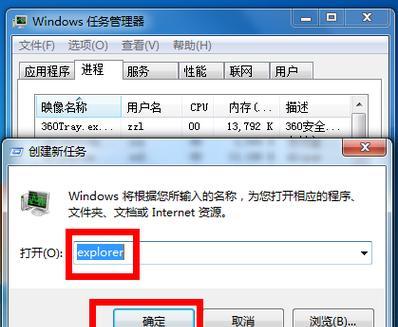
备份重要数据
在进行系统重装之前,首先要做的是备份重要的数据。包括个人文件、照片、视频等。通过将这些数据复制到外部存储设备,可以确保在重装过程中不会丢失任何重要的信息。
准备系统安装盘或U盘
在开始重装操作之前,您需要准备一张Windows7系统安装盘或制作一个启动U盘。如果您没有安装盘或U盘,可以从官方网站下载ISO镜像文件,并使用第三方软件制作成启动盘。
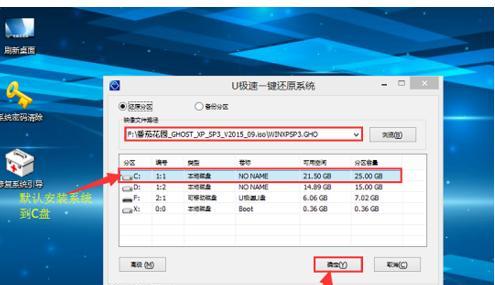
设置启动顺序
重启电脑时,按照屏幕上的提示进入BIOS设置。在BIOS设置中,找到“启动顺序”选项,并将光驱或U盘设为第一启动项。保存设置后,电脑将按照您的选择进行启动。
进入系统安装界面
根据您选择的启动设备,电脑会自动从光盘或U盘中引导进入Windows7的安装界面。在界面中选择“安装”选项,并按照提示进行操作。
选择安装类型
在进行系统安装时,您需要选择安装类型。如果您要清除原有的系统并重新安装,选择“自定义(高级)”选项。如果您只想升级系统而不改变文件和设置,选择“升级”选项。
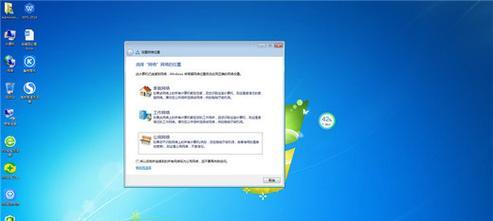
格式化分区
在安装界面中,您会看到已存在的分区列表。选择您要安装系统的分区,并进行格式化。请注意,格式化操作将清除该分区上的所有数据,请确保已备份重要数据。
系统安装
选择分区并进行格式化后,点击“下一步”按钮,系统将开始进行安装。整个过程可能需要一些时间,请耐心等待。
设定用户名和密码
在系统安装过程中,您需要为新系统设置一个用户名和密码。请确保设置一个容易记住的密码,并妥善保管好。
更新驱动程序
安装完系统后,您需要更新计算机的驱动程序。可以通过访问计算机制造商的官方网站或使用驱动更新软件来获取最新的驱动程序。
安装常用软件
系统安装完成后,您可以开始安装常用软件,例如浏览器、办公套件等。请确保从官方网站下载并安装,以防止恶意软件的安装。
恢复个人文件和设置
在重新安装系统后,您可以将之前备份的个人文件和设置导入到新系统中。这样可以使您的电脑恢复到之前的状态。
优化系统设置
重新安装系统后,您可以进行一些优化设置,以提高系统的性能。例如关闭自动更新、关闭不必要的启动项等。
安装杀毒软件
重装系统后,确保及时安装杀毒软件,并进行病毒库的更新。这样可以保护您的计算机免受病毒和恶意软件的威胁。
定期备份数据
重装系统后,定期备份重要数据是非常必要的。这样可以在出现问题时快速恢复数据,并避免数据丢失。
通过本文的教程,您已经学会了如何重装64位Win7系统。希望本文对您有所帮助,如果在操作过程中遇到问题,请及时咨询专业人士或寻求技术支持。祝您的电脑使用愉快!


